

Wenn Sie von Ihrem lokalen Kundendienstmitarbeiter dazu aufgefordert werden, können Sie die Datenprotokolldateien Ihres Druckers über den Settings Editor herunterladen.
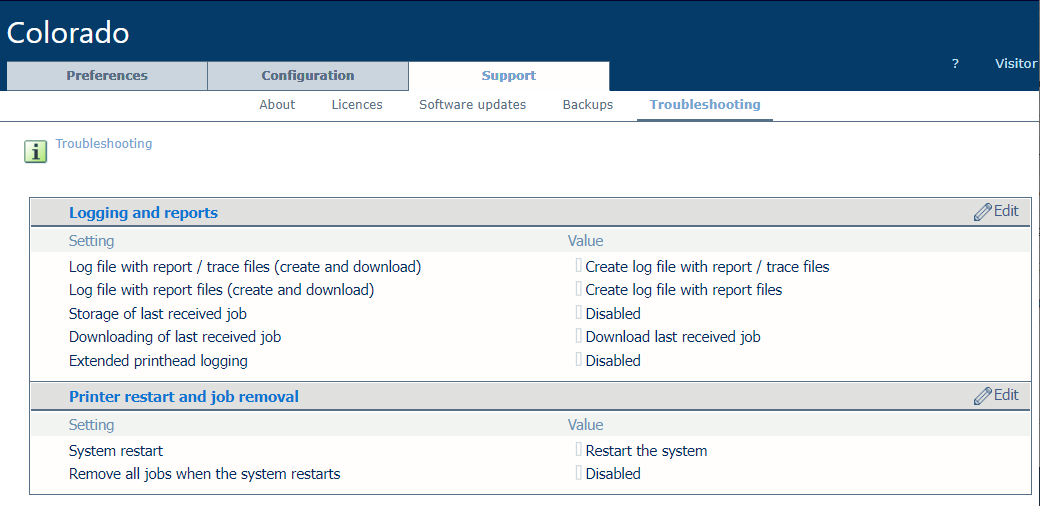
Zum Ändern einiger Einstellungen müssen Sie sich als Systemadministrator anmelden. Weitere Informationen finden Sie unter Anmeldung als Systemadministrator.
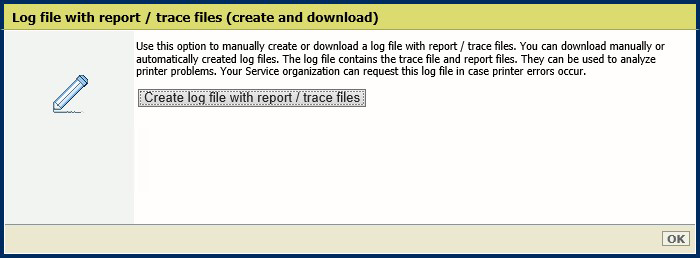
Das Erstellen der ZIP-Datei kann einige Zeit in Anspruch nehmen (bis zu 30 Minuten). Sie können auf [OK] klicken, um das Fenster zu schließen oder jederzeit erneut auf [Erstellen oder Herunterladen einer Protokolldatei mit Berichts-/Verfolgungsdateien] klicken, um zu prüfen, ob die ZIP-Datei verfügbar ist.